

在win10系统中,我们可以使用Alt + Tab切换任务窗口,因此在操作键盘时无需操作鼠标。 但是,朋友经常报告他们无法使用Alt + Tab来切换Win10系统中的窗口。如果win10系统无法使用Alt + Tab切换窗口,该怎么办? 所以今天我将与您分享一个解决方案,让我们来看看如果win10系统无法使用Alt + Tab来切换Windows,该怎么解决?
方法 教程
1。使用win + R组合键打开运行窗口,在窗口中输入regedit,然后按Enter
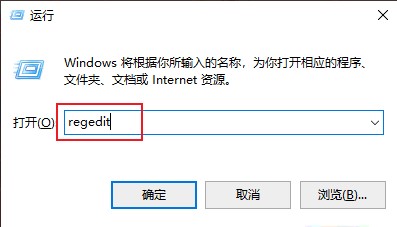
2。此时,将弹出一个注册表编辑器窗口。在窗口的左侧,按照HKEY_CURRENT_USER \\\\ SOFTWARE \\\\ Microsoft \\\\ Windows \\\\ CurrentVersion \\\\ Explorer的路径打开相应的目录
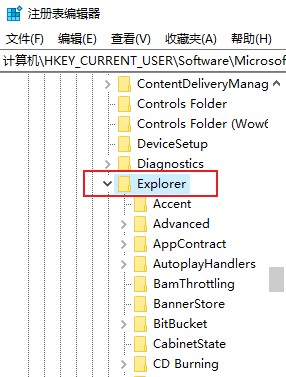
3。此时,资源管理器中与注册表相关的设置项将显示在窗口的右侧,找到AltTabSettings并双击将其打开
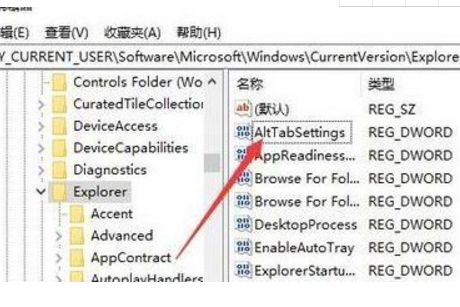
4。在弹出的AltTabSettings设置窗口中将数字数据设置为00000001,然后单击“确定”按钮。
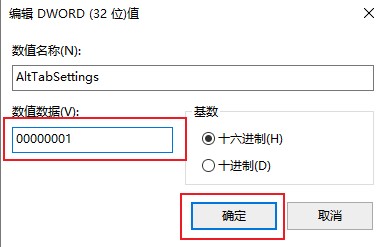
希望上面这篇文章能帮助到大家!
